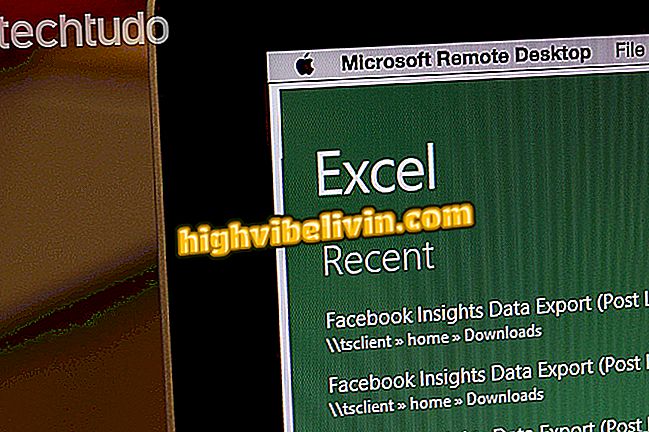So beheben Sie den Fehler "Diese Anwendung wurde zu Ihrem Schutz gesperrt"
Die Windows-Benutzerkontensteuerung (UAC) ist ein Systemschutz, der verhindert, dass unbefugte Personen und Programme unangemessene Änderungen an Ihrem Computer vornehmen. Diese Sicherheitsfunktion kann jedoch den Zugriff auf legitime Dateien blockieren. In diesem Fall wird die Meldung "Diese Anwendung wurde zu Ihrem Schutz blockiert" auf dem Bildschirm angezeigt, und Sie können die Anwendung nicht ausführen.
Im folgenden Lernprogramm erfahren Sie, wie Sie die Benutzerkontensteuerung deaktivieren, um das Öffnen von Anwendungen zu entsperren. Das Verfahren wurde auf einem Computer ausgeführt, auf dem Windows 10 Oktober 2018 Update ausgeführt wird. Die Tipps gelten jedoch auch für die anderen Versionen des Systems.
Sieben Tipps, um Speicherplatz auf Ihrem Windows-PC freizugeben

Erfahren Sie, wie Sie Windows 10 UAC deaktivieren, um Apps zu entsperren
Möchten Sie Handy, Fernseher und andere Rabattprodukte kaufen? Kennen Sie den Vergleich
Schritt 1. Öffnen Sie die Windows-Suche und suchen Sie nach "cmd". Klicken Sie mit der rechten Maustaste auf das erste Ergebnis und drücken Sie im Kontextmenü "Als Administrator ausführen".

Führen Sie die Eingabeaufforderung mit Administratorrechten aus
Schritt 2. Geben Sie im Eingabeaufforderungsfenster den Code "REG ADD HKLM \ SOFTWARE \ Microsoft \ Windows \ CurrentVersion \ Policies \ System / V EnableLUA / T REG_DWORD / D 0 / F" ein (ohne Anführungszeichen).

Geben Sie den angegebenen Befehl ein
Schritt 3. Starten Sie schließlich Ihren Computer neu, um die Windows-Benutzerkontensteuerung zu deaktivieren.

Starten Sie den Computer neu, um die Änderungen anzuwenden
Dort! Nach dem Neustart können Sie die Programme verwenden, die auf Ihrem PC blockiert wurden.
Windows hat ein Problem mit Ihrer Festplatte festgestellt: Wie lösen Sie es? Tipps im Forum austauschen.

So programmieren Sie einen Windows-Computer so, dass er alleine heruntergefahren wird